データをクラウド上で管理できるクラウドストレージ。
Dropbox以外にもMicrosoft(OneDrive)、Google(Google Drive)、Box(box)など多くの企業がサービスをしています。
結論から述べますと、上記全てのサービスを利用した結果、クラウドストレージはDropboxがベストです。
本記事では、Dropboxの特徴や他サービスとの違い、活用方法などを解説します。
Dropboxとは?他サービスとの違いは?
Dropbox個人向けプランは、お持ちのファイルをすべて保存して、安全に共有やアクセスするのに最適です。
専用のフォルダにファイルをドラッグ&ドロップするだけで、データの共有・同期が可能となる。登録されたファイルはオンラインでバックアップされ、ファイルの変更履歴をもとにロールバックすることができる。他のクラウドストレージと比べてDropboxが有利な点は,ファイルのアップロードの簡便さにある。Dropboxはパソコンの専用フォルダにデータを保存すれば自動的にWeb上のデータも更新される。ローカル上のデータをオンラインと同期することから、オフラインで使用したいときでもダウンロードの必要はない。
公式HP, Wiki
選べる3つのプラン
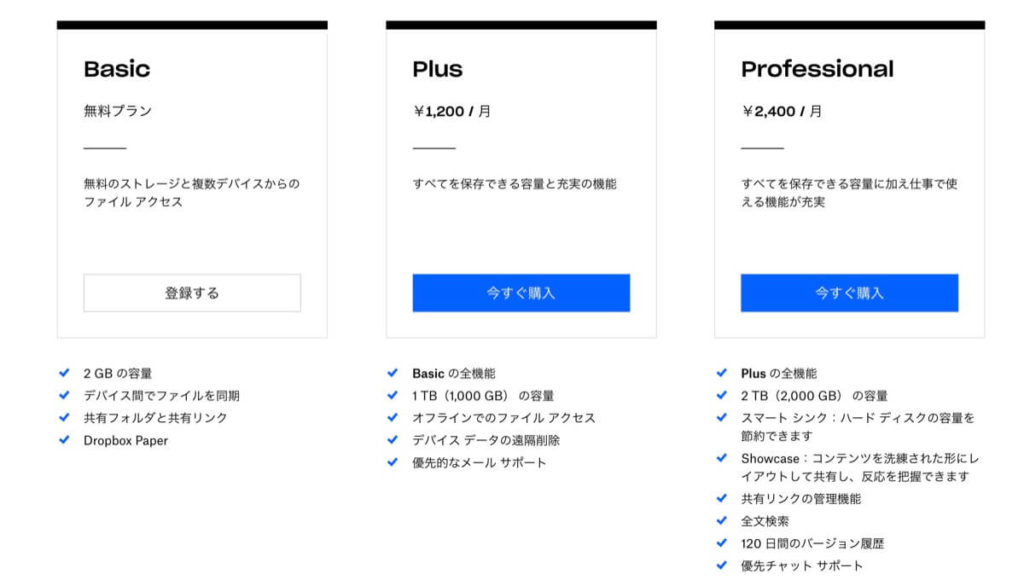
無料で利用できるのは2GBまで。家族や友人などDropboxを紹介することで20GBまで容量を増やすことができます。
とはいえ、無料範囲ではクラウドストレージとして不足しているので、無料枠でお試しして、使い勝手が良ければ月額1,200円(年払いでは月額1,000円)のPlusに移行するのがおすすめ。
Plusを利用して5年ほどになりますが、今後も継続して利用していくことになるでしょう。
Professionalの機能を少しだけ補足します。
スマートシンクはフォルダやファイル単位でパソコンとの同期設定ができる機能。
パソコンのストレージ容量がDropboxの2TBより少ない場合、かなり使える機能です。
よく利用するファイル・フォルダはローカルのパソコンに同期しておき、あまり使わないファイルやフォルダはクラウドだけに保存することで、パソコンの容量を節約できます。
Professionalは費用的にも手を出しにくいですが、1TBで足りないという方は検討してみましょう。
ログイン不要、スマホでアプリ利用も可能
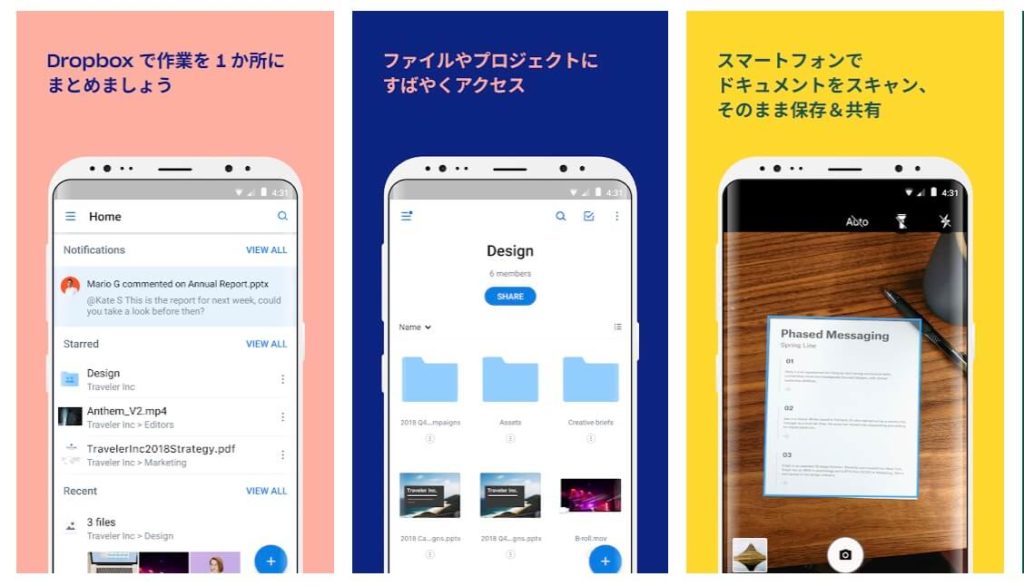
他のクラウドストレージのように、WEBでログインして利用する必要がありません。
使い方はパソコンもスマホも専用ソフトをインストールするだけ。
後はファイルの変更や新規作成したファイルは自動でサーバにアップロードされます。
Dropboxを利用している他のパソコンを立ち上げると、自動でファイルがダウンロードされるので、パソコン間やスマホ間の同期が自動で行われます。
スマホもアプリを利用して、クラウド上のファイルへ簡単にアクセスできます。
カメラアップロード機能でスマホ写真を簡単バックアップ
便利な昨日の1つがカメラアップロード機能。
カメラアップロードは、スマホなどのモバイルデバイスからDropboxに写真や動画を自動アップロードするオプション機能です。
アプリ上で「モバイルデータを利用しない」などの設定が可能。
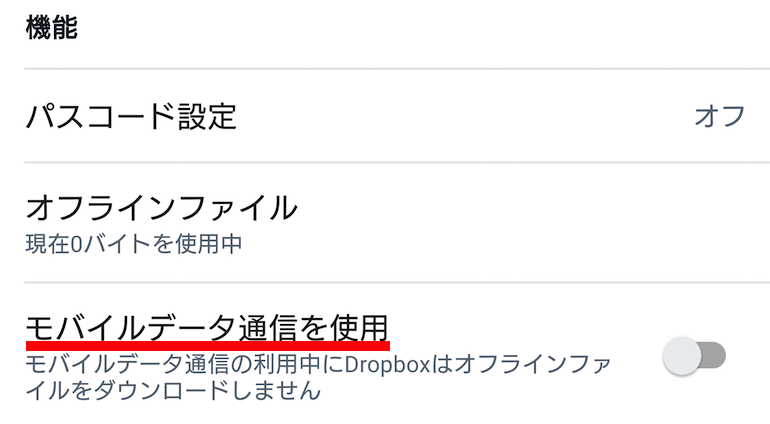
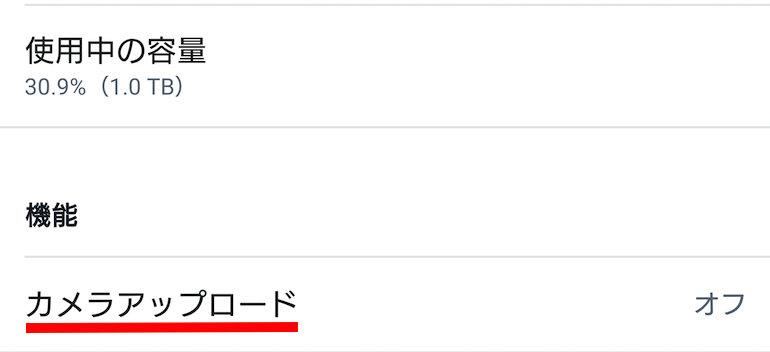
カメラアップロード機能を有効にすると、写真はDropboxアカウントの「カメラアップロード」フォルダに自動でアップロードされます。
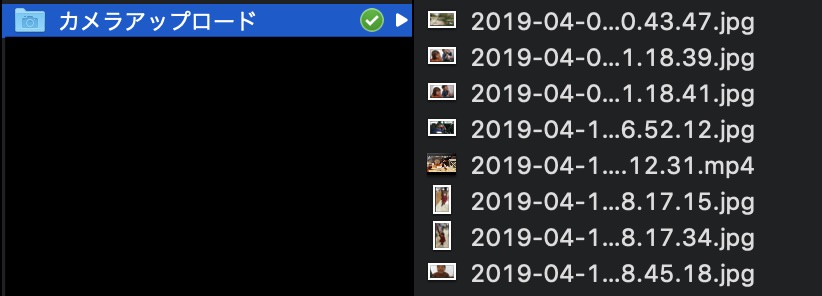
おすすめ活用方法
ファイル共有やデータのバックアップなど用途は様々ですが、活用方法例をご紹介します。
ファイル共有
ファイル共有の方法はリンク共有とフォルダ共有の2通り。
一時的なものはリンク共有、写真や共同で編集するドキュメントなどの資料は共有フォルダを利用します。
リンク共有
Dropbox内の任意のファイルまたはフォルダに対する共有のためのリンクを作成。
リンクにはDropboxにより自動的にユニークなURLが付加され、そのURLにアクセスすれば写真・文書・ビデオなどのファイル内容をブラウザで表示したり、ダウンロードすることができるようになります。
簡単な共有方法であるが、URLを知っていると誰でもアクセスできてしまうので注意が必要です。
共有フォルダ
Dropbox内の任意のフォルダを他のDropboxユーザーと共有。
共有したい相手が共有フォルダの作成を承諾すると、共有者のパソコンには共有されたフォルダが表示される。共有者の一人によりフォルダの内容に変更が加えられた場合には、共有者全員のコンピュータと自動的に同期されます。
友人との写真の共有や大きいサイズのファイル共有に利用します。
パソコンデータのバックアップ
メインとなる私のDropbox利用方法。
パソコンのドライブが1TBほどなので、パソコン内のフォルダ全てをDropboxと同期させています。
写真や動画、書類など全てのデータが自動でクラウドへアップロードされ、スマホなど他のデバイスとも同期が行われます。
意識せずともデータのバックアップが行われる、というシステム。
実際は困りますが…Dropboxがあるおかげで、パソコンのデータが全て消えたとしても復旧は一瞬で可能です。
バックアップ以外には、写真データの整理にはかなり便利で、記事にもまとめていますので是非ご覧ください。
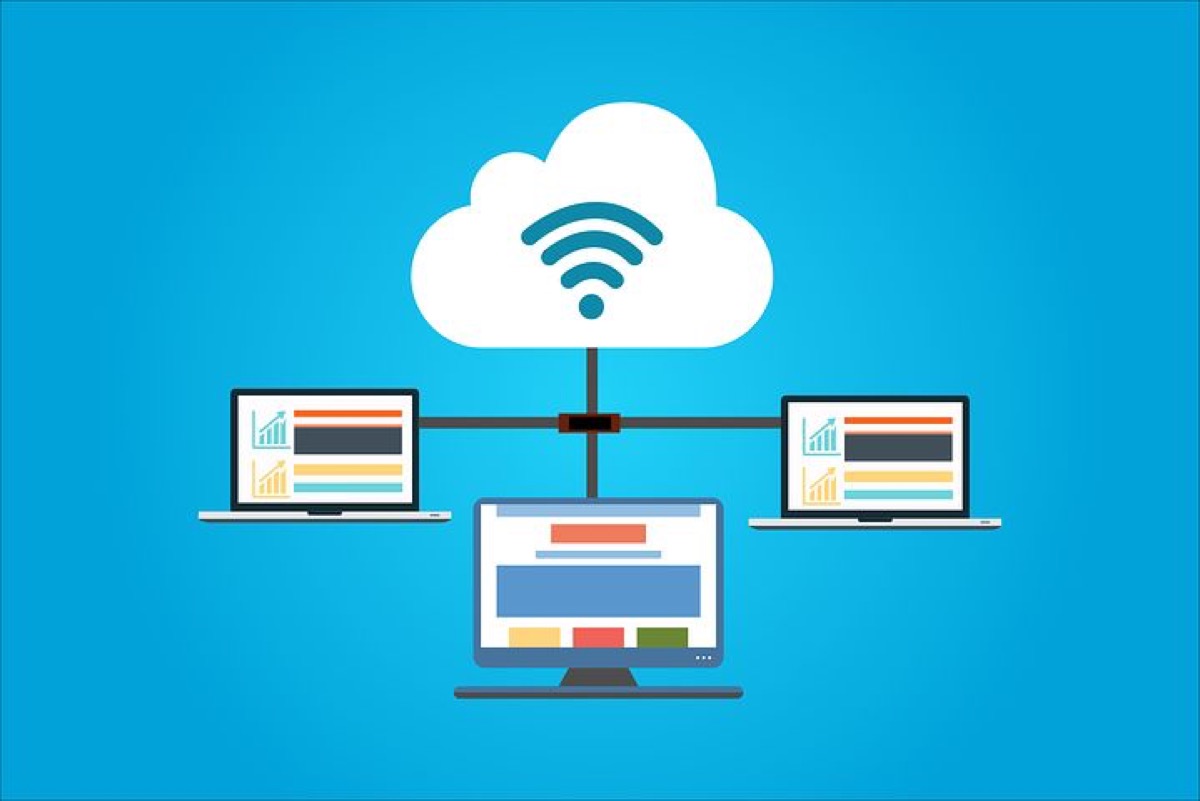




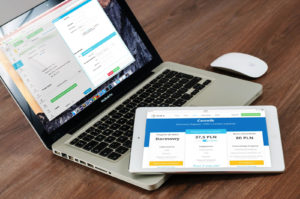



コメント